
第1回みんなでワークショップ

みんなで世界樹の物語プロジェクトについて
みんなでひとつのワールドをつくりあげながら、互いにできることを共有し、不安や疑問を解消しながら、最終的に自分のワールドをつくれるひとを広めるプロジェクト。
今回のワークショップについて
無料アセットを使用して簡単なワールドをつくれる、ワールド制作初心者対象。
講師に滝 竜三氏をお招きし、2021年4月3日15:00~におこなわれた。
当初は筆者イオに入室音の実装という、「トリガー」「ギミック」の初歩を個人的に伝授する予定だったが、みんなで世界樹の物語プロジェクトの一環として、みんなで知識を共有する運びとなった。
前提として
Unity 2019.4.11f1がインストールされている。
Clusterクリエイターキットが実装されている。
簡単なワールドが出来上がっている。
入室音のデータをアセットに追加できている状態。
1.ヒエラルキーの何もない箇所を右クリックし「Create Empty」を選択して空のGame Objectをつくる。
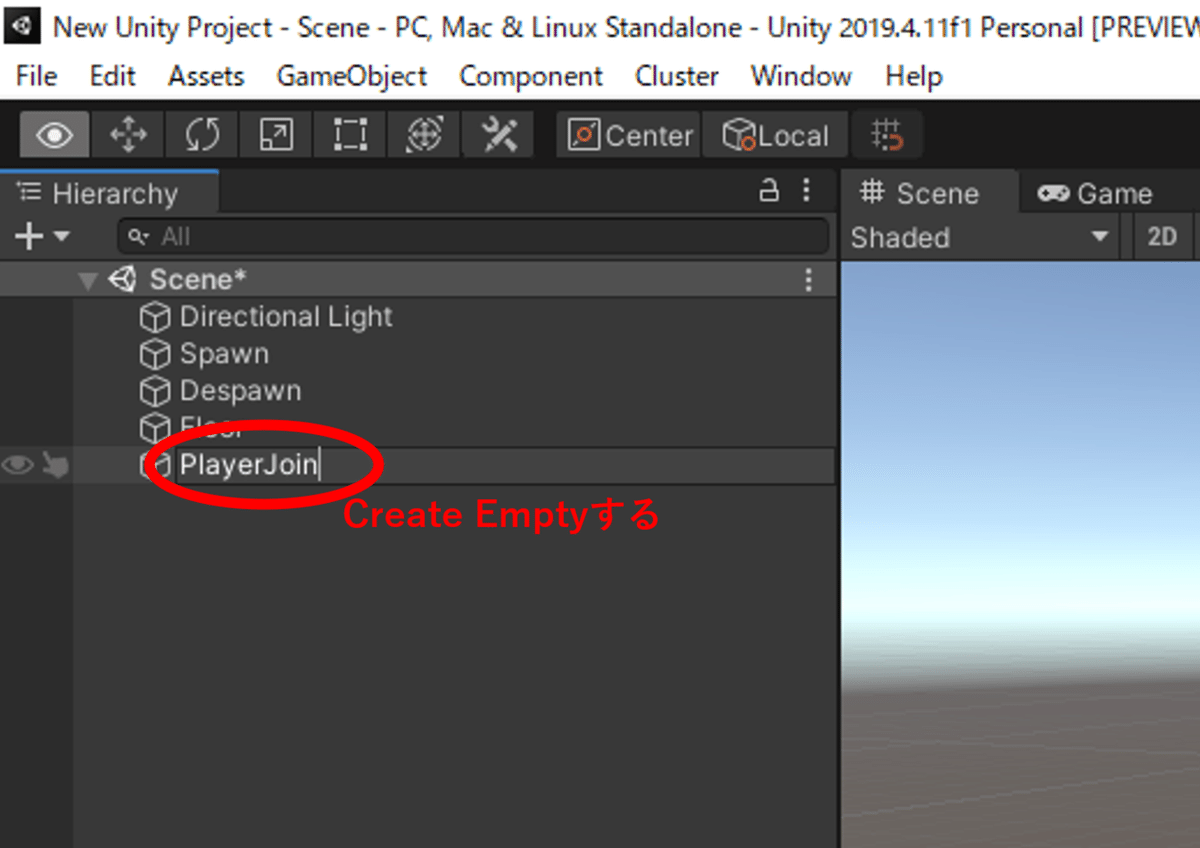
生成したGame Object の名前を2回に分けてクリックし「PlayerJoin」とリネームする。
※名称のダブリをなくしてわかりやすくするため
※選択状態でF2を押しても編集可能
2.

1.の「PlayerJoin」のインスペクターから「Add Component」をクリックしコンポーネントを追加。「On Join Player Trigger」を検索して追加する。
3.

「On Join Player Trigger」のすぐ下の+ボタンをクリックし「メッセージ」と呼ばれるものを追加する。「On Join Player Trigger」のターゲットを「Global」に選択することで、ワールドの全プレイヤーが音を聞ける状態にする。
※Globalのすぐ横のボックスに「PlayerJoin」と名前をつける。重要。
4.
あらかじめDLしておいた入室音のデータをアセットからヒエラルキーにドラッグアンドドロップする。例では「Join」という名称。
「Join」のインスペクターからAudio SourceのPlay On Awake のチェックを外す。
※ワールドを開いてすぐに音を鳴らさないようにするため。


5.

入室音「Join」にコンポーネントを追加する。Play Audio Source Gimmickを検索して、ギミックを選択追加。
※キーの箇所に3.で決めた名称と同じ、「PlayerJoin」と名前をつける。重要。コピペすると確実。
以上でプレイヤーが入室した際に音がなる「入室音」の仕組みの設定は終わりです。
ワールドをアップロードして効果を確かめてください。
トリガーとギミックとは

トリガー
Clusterクリエイターキットの機能の一つ
ある条件(ここではプレイヤーが入室)を満たしたときに、ワールドにメッセージを送る。
例:On Join Player Trigger
ギミック
Clusterクリエイターキットの機能の一つ
トリガーのメッセージを受け取ってワールドに変化を与える。(ここでは入室音を鳴らす)
例:Play Audio Source Gimmick
※どちらもUnityの「コンポーネント」つまりオブジェクト(例:Audio Source)の属性として設定される。
ワークショップを通じて
トリガーとギミックという名前から身構えていましたが、
初級ということもあり、あっさり設定できてびっくりしました。
ただし、プレイヤーがあるアクションを起こしてトリガーにメッセージが送られることによってギミックが発動、ワールドに変化を与えるという概念は一回で体得するのは難しいかもしれません。
これから食わず嫌いせず場数を踏んでよりよいワールド制作をしていきたいと思いました。

以上です、ご愛読ありがとうございました。
